على الرغم من أننا تقدمنا كثيرًا من الناحية التكنولوجية، إلا أن إرسال الملفات الكبيرة إلى الأصدقاء أو الشركاء عبر الإنترنت ظل معقدًا. على سبيل المثال، إذا كان لدينا فيديو أو أرشيف 1 جيجابايت، ليس هناك فرصة لإرسال هذا من خلال رسالة بريد إلكتروني. من المعروف أن جميع مزودي خدمات البريد الإلكتروني يحدون كثيرًا مساحة للمرفقات وحتى نوعها. سيكون هناك حل الخدمات السحابية: onedrive, محرك Google, صندوق, دروببوإكسلكنها توفر لنا مساحة محدودة، وتوسعتها ستتضمن دفع الاشتراكات الشهرية. لذا الأموال التي تنفق على البطاقة. وبالإضافة إلى ذلك، على الخدمات السحابية يجب عليك تعيين الأذونات للمستخدمين الذين لديهم الحق في تنزيل المحتوى على التوالي، وفي معظم الأحيان يعني هذا أن الشخص الذي تريد إرسال الملف إليه يستخدم نفس الخدمة.
قامت Mozilla مؤخرًا بتجربة خدمة جديدة تسمى Firefox Send. ومن خلال هذه الخدمة الجديدة، تريد موزيلا حل مشكلة إرسال الملفات الكبيرة عن بعد. حاليًا، تتيح هذه الخدمة إرسال ملفات يصل حجمها إلى 2 جيجابايت، ولكن اعتمادا على النتائج. ووعد بزيادة هذا الحد في المستقبل.
إرسال فايرفوكسعلى الرغم من أنها خدمة موزيلا لا يجبرك على تثبيت المتصفح موزيلا فايرفوكس. الميزة ستكون ذلك من جوجل كروم و Firefox سوف الملفات إرسال مشفرة / آمنة، ولكن لاستخدام Firefox Send، يمكنك أيضًا استخدام الأوبرا. حافة, سفاري أو متصفح آخر. النظام بسيط قدر الإمكان ولا يتطلب منك أن يكون لديك حساب، أو تقديم عنوان بريدك الإلكتروني أو أي بيانات شخصية أخرى. كل ما عليك فعله هو أن تحميل المحتوى إلى خوادم موزيلا (تحميل) من خلال واجهة الويب، سا احصل على رابط التحميل للملف وإرساله إلى الشخص الذي يحتاج إلى الوصول إليه وتنزيل الملف. بعد التنزيل الأول للملف، سيتم حذفه تلقائيًا من خوادم Mozilla. لذلك، هذه ليست خدمة يمكنك استخدامها تخزين الملفات المتاحة للتنزيل بشكل دائم. إنه مفيد جدًا إذا كان لديك أرشيفات تريد إرسالها، أو صور من حفلات الزفاف أو التعميد أو الرحلات أو غيرها من الأحداث.
تجدر الإشارة إلى أن Firefox Send حاليًا في مرحلة المشروع وقد تكون هناك انقطاعات عند تحميل الملفات أو تحميلها بطيء جدًا.
دعونا نجري اختبارًا ونرى كيف يعمل Firefox Send في موقف حقيقي.
كيف يمكننا إرسال ملفات كبيرة الحجم إلى الأصدقاء، مع رابط التحميل من خلال Firefox Send
1. علينا الوصول من المتصفحhttps://send.firefox.com.
2. في واجهة الويب، انقر فوق “حدد ملفًا لتنزيله” وحدد الملف من الكمبيوتر الذي نريد إرساله إلى صديق.
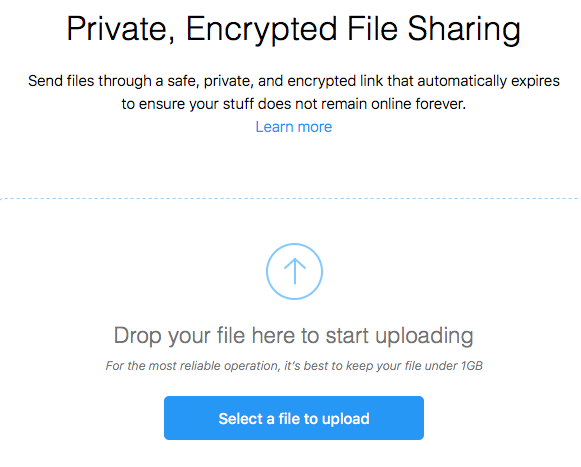
3. نحن في انتظار اكتمال عملية تحميل الملف وتشفيره.
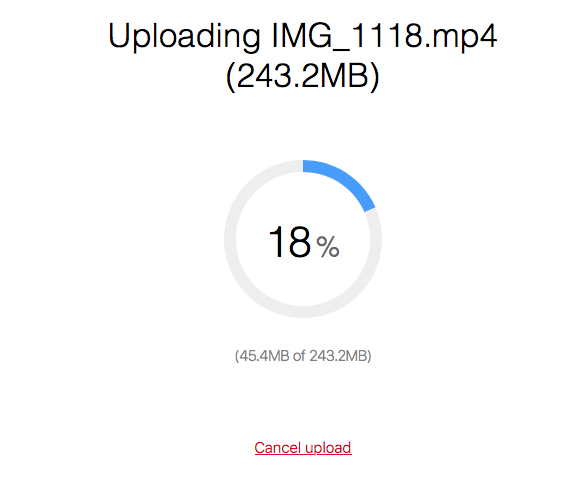
3. في نهاية عملية التحميل، سيتم إنشاء رابط تنزيل صالح لمدة 24 ساعة.
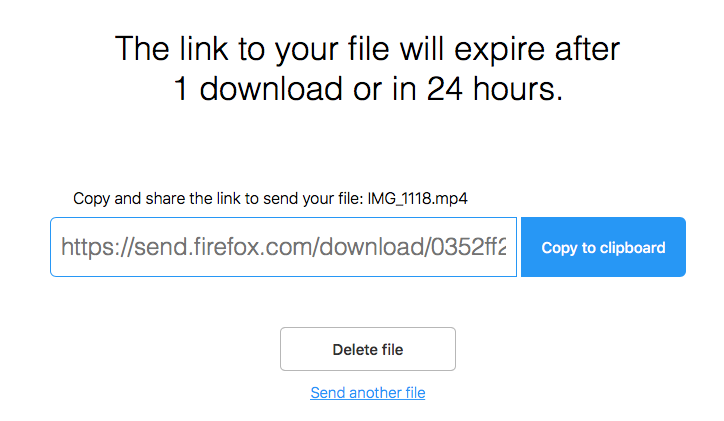
4. انسخ رابط التنزيل وأرسله إلى أصدقائك.
عندما تتلقى رابط التنزيل عبر Firefox Send، كل ما عليك فعله هو النقر فوق زر التنزيل.
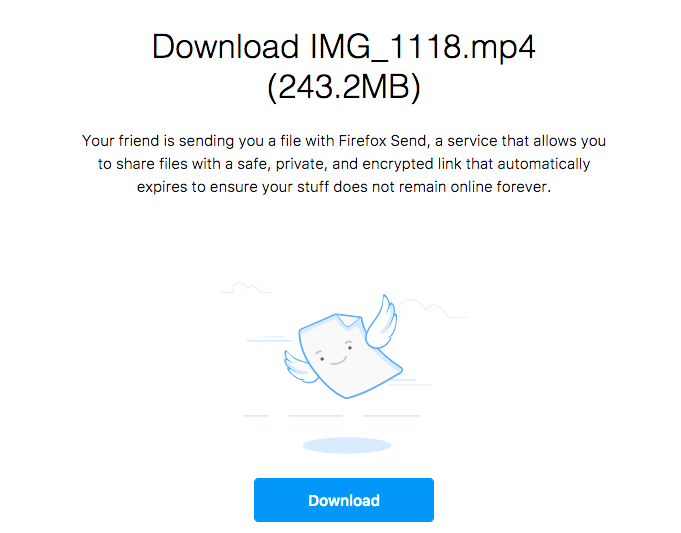
بعد النقر فوق “تحميل” سوف يستغرق الأمر بعض الوقت حتى يتم فك تشفير الملف. ستبدأ عملية التنزيل تلقائيًا.
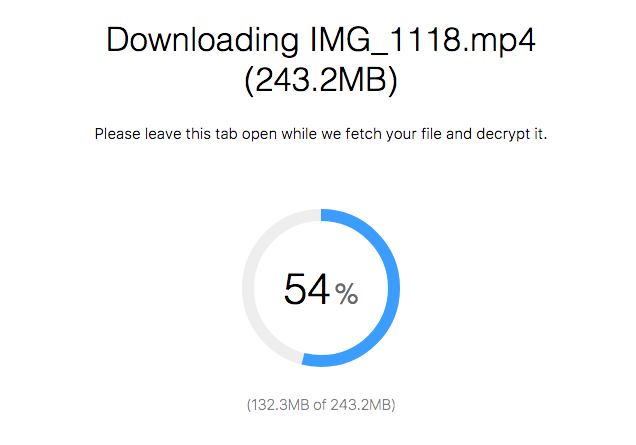
لاحظ أنه على الرغم من أن رابط التنزيل صالح لمدة 24 ساعة، إلا أنه لا يمكن الوصول إليه إلا مرة واحدة.
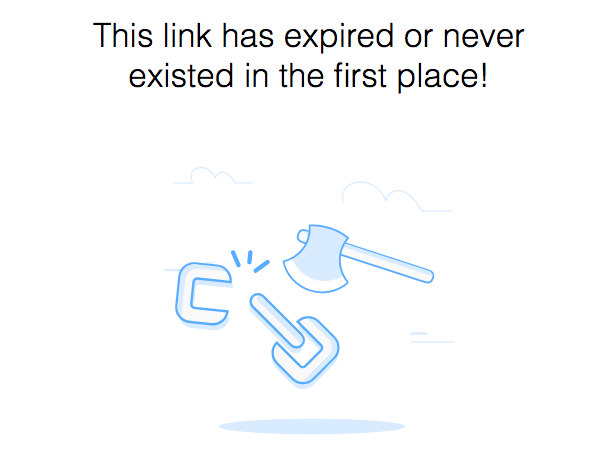
سيتم حذفه تلقائيًا من خوادم Mozilla بمجرد تنزيله بواسطة الشخص الذي حصل على رابط التنزيل.
الخدمة قيد التقدم حاليا “اختبار الطيار” لكننا نأمل أن يحل Firefox Send في المستقبل محل الخدمات الأخرى مشاركة الملفات.
حتى مع وجود حد 2 جيجابايت، يكفي إرسال أرشيف من المستندات أو الصور أو الفيلم المسجل بهاتفك المحمول.
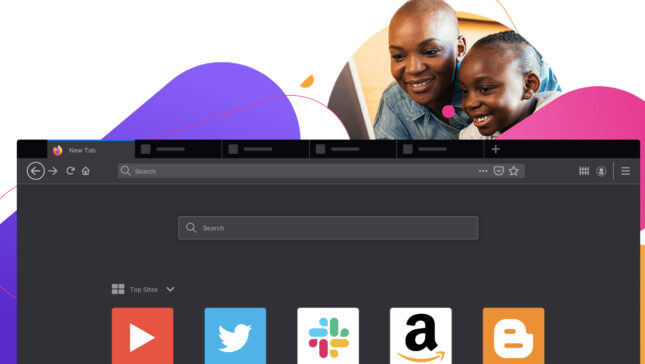
ما تريد موزيلا القيام به مثير للاهتمام ومفيد جدًا…. ولكن ليس كل متصفح مدعومًا… أستخدم أحدث إصدار من Pale Moon، وهو نسخة فرعية من Firefox… “متصفحك غير مدعوم”.. كما لو لم يكن فايرفوكس….
…. لا يكفي وضع علامة “أنا لست روبوتًا”؟؟؟؟ يجب أن أختار، أقوم بجمع كل تلك الصور؟؟؟!!!!؟؟؟؟ أفعل ذلك الآن أيضًا “على هذا الجانب”… وفي أحيان أخرى لا أعلق على أي شيء، لقد سئمت من اختيارك….
على الأرجح، المتصفح الذي تستخدمه هو في مرحلة المشروع ولا يزال أمامه بعض الخطوات التي يجب اتباعها حتى يصبح متوافقًا مع العديد من تطبيقات الويب.
أما بالنسبة لفحص الصور، فإن هذا الخيار لا يظهر إلا إذا اعتبرته جوجل أمرًا مريبًا. عادةً، تظهر علامة الاختيار الخاصة فقط “أنا لست روبوتًا”. سنحاول تغيير هذا النظام. :)
أنا عادة بحاجة لإرسال المزيد. لهذا السبب أفضّل موقع MyAirBridge.com. تقدم لي هذه الخدمة عبر الإنترنت ما يصل إلى 20 جيجابايت مجانًا وبدون أي تسجيل. كما أنه يتمتع بأعلى تشفير ممكن أثناء النقل ويمكن حماية الملفات المشتركة بكلمة مرور.
لم أكن أعرف شيئا عن هذه الخدمة. شكرًا لك!